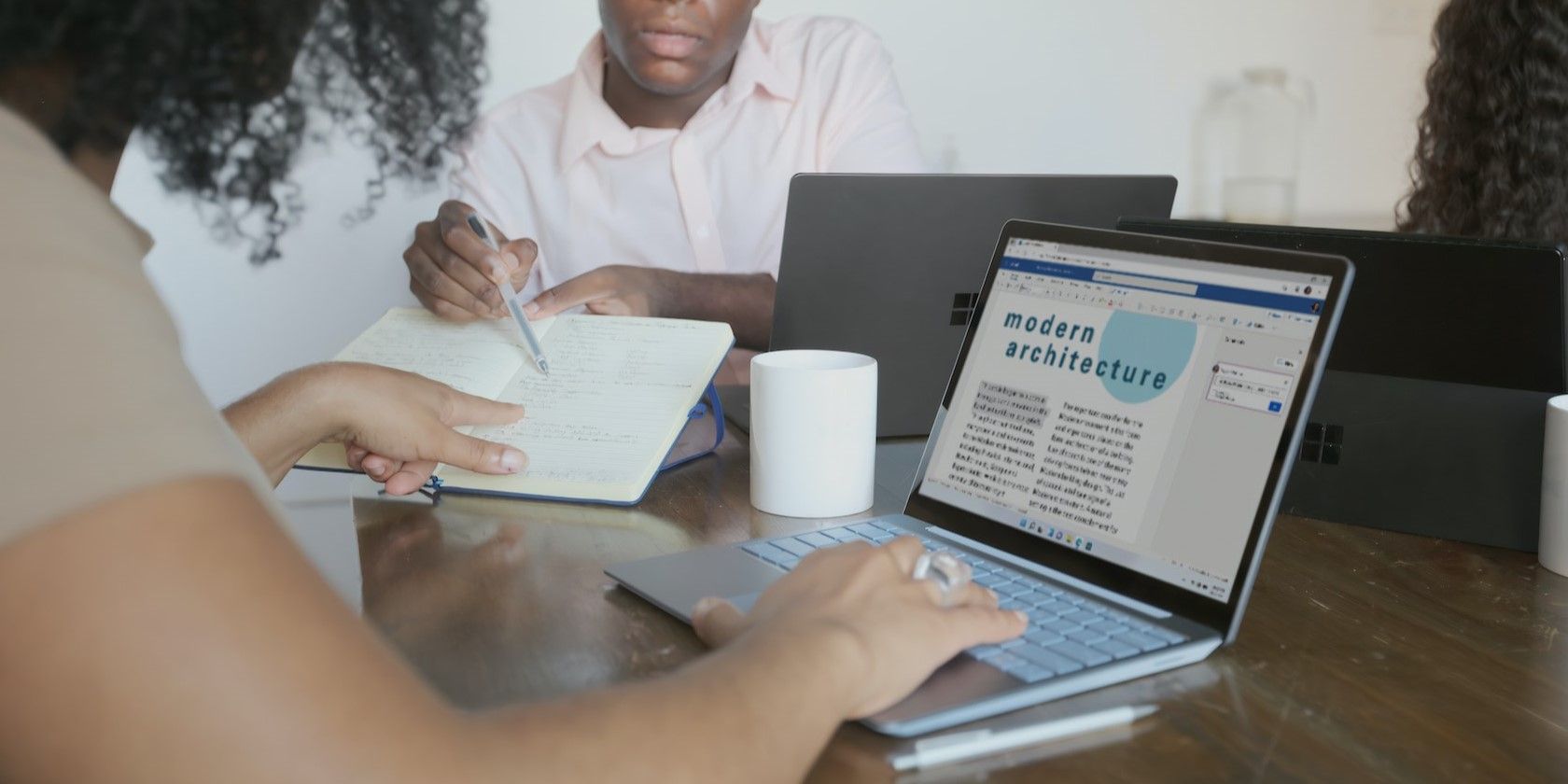آیا به اسناد Word در پیوست های ایمیل خود مشکوک هستید؟ در اینجا نحوه باز کردن خودکار آنها در نمای خواندن در ویندوز آمده است.
Microsoft Word دارای بسیاری از ویژگی های امنیتی است که از رایانه شما در برابر فایل های مخرب محافظت می کند. یکی از این گزینه ها به شما این امکان را می دهد که به طور پیش فرض تمام پیوست های ایمیل را در نمای خواندن Word باز کنید.
اگر میخواهید یک لایه حفاظتی اضافی در برابر پیوستهای ایمیل داشته باشید، راههای مختلفی برای باز کردن اسناد Word پیوستشده در نمای خواندن در ویندوز وجود دارد. بیایید یک به یک آنها را مرور کنیم.
1. نحوه تغییر تنظیمات راه اندازی Microsoft Word به همیشه باز کردن پیوست های ایمیل در Reading View
میتوانید تنظیمات راهاندازی Word را تغییر دهید تا نحوه مدیریت اسنادتان را مشخص کنید. از آنجا، می توانید Word را تنظیم کنید تا به طور پیش فرض همه پیوست های ایمیل را در حالت خواندن باز کند. در اینجا به این صورت است:
- با استفاده از منوی جستجو، Microsoft Word را در رایانه شخصی خود باز کنید.
- روی منوی File در گوشه بالا سمت چپ کلیک کنید.
- از قسمت سمت چپ گزینه ها را انتخاب کنید. با این کار پنجره Word Options باز می شود.
- در برگه عمومی، به پایین بروید و به گزینههای راهاندازی بروید.
- کادر باز کردن پیوستهای ایمیل و سایر فایلهای غیرقابل ویرایش را در نمای خواندن علامت بزنید و روی OK کلیک کنید.
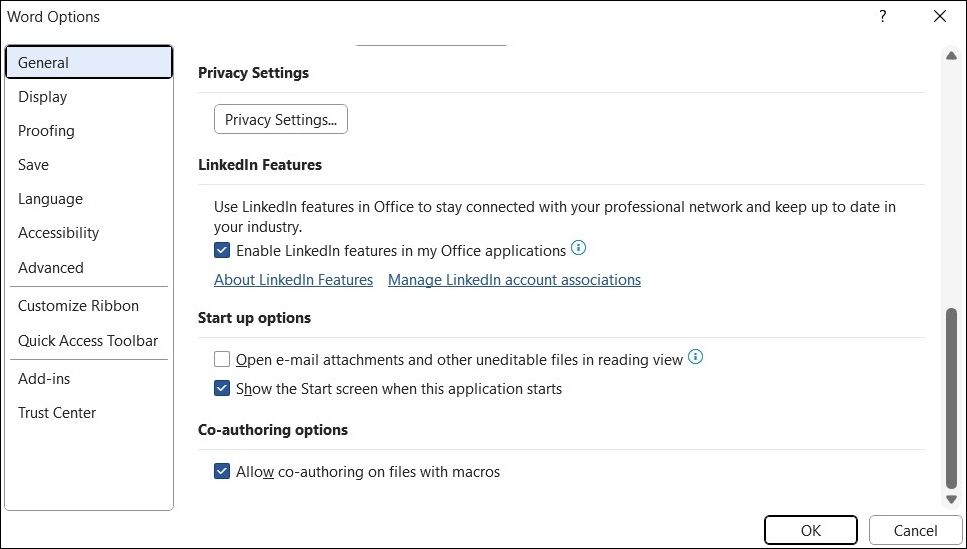
پس از تکمیل مراحل بالا، Word پیوست های ایمیل را در نمای خواندنی به طور پیش فرض باز می کند.
2. نحوه تغییر سیاست گروه محلی برای باز کردن پیوست های ایمیل در Reading View در Microsoft Word
راه دیگر برای پیکربندی Word برای باز کردن پیوست های ایمیل در نمای خواندن، استفاده از ویرایشگر خط مشی گروه است. شایان ذکر است که تنها در صورتی می توانید به ویرایشگر خط مشی گروه دسترسی داشته باشید که از نسخه حرفه ای، آموزشی یا Enterprise ویندوز استفاده کنید. اگر از Windows Home استفاده میکنید، قبل از ادامه، حتماً نحوه دسترسی به Local Group Policy Editor در Windows Home را بررسی کنید.
- روی نماد بزرگنمایی در نوار وظیفه کلیک کنید یا Win + S را فشار دهید تا منوی جستجو باز شود.
- gpedit.msc را در کادر تایپ کنید و اولین نتیجه ظاهر شده را انتخاب کنید. با این کار ویرایشگر سیاست گروه محلی باز می شود.
- از پنجره سمت چپ برای رفتن به پیکربندی کاربر > الگوهای اداری > مایکروسافت ورد 2016 > گزینههای Word > عمومی استفاده کنید.
- روی باز کردن پیوستهای ایمیل در خطمشی Reading View در سمت راست خود دوبار کلیک کنید.
- گزینه Enabled را انتخاب کنید.
- Apply و سپس OK را بزنید.
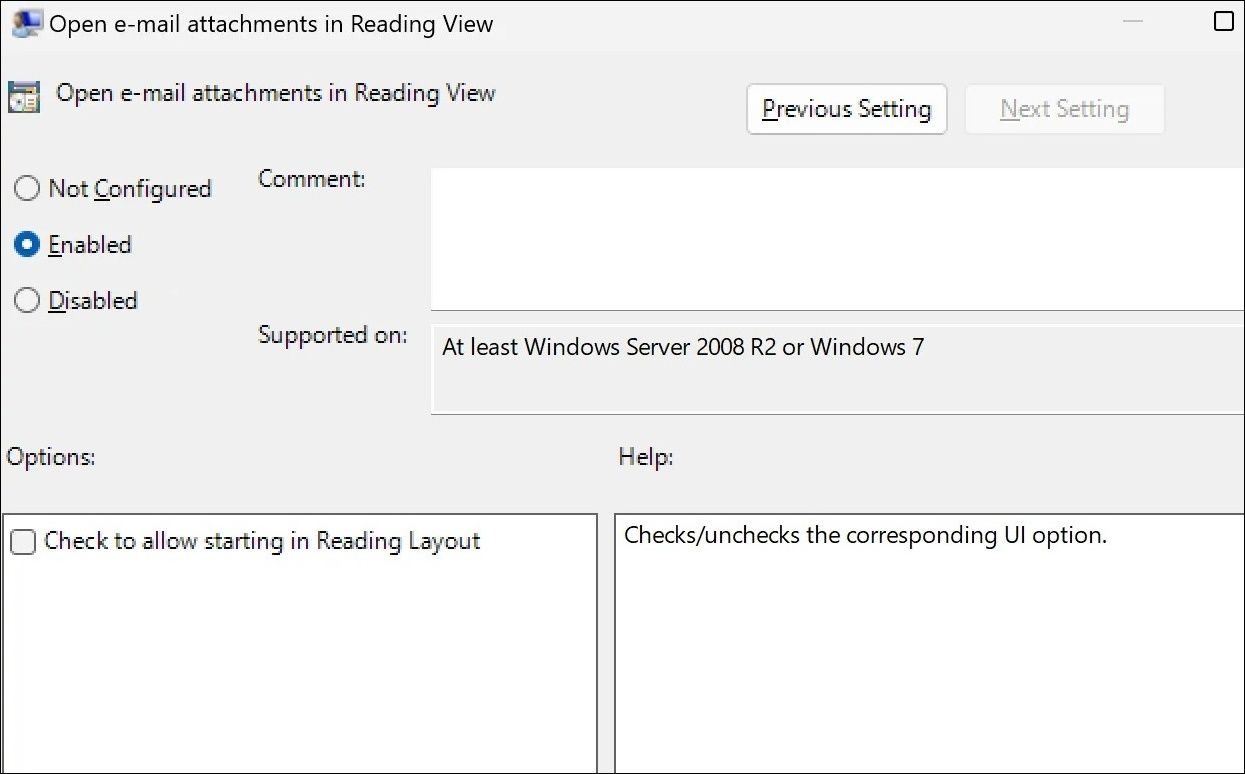
3. نحوه تنظیم رجیستری ویندوز برای باز کردن پیوست های ایمیل در Reading View در Microsoft Word
ویرایشگر رجیستری در ویندوز تنظیمات مهم ویندوز و برنامه های آن را ذخیره می کند. اگر در ویرایش فایلهای رجیستری راحت هستید، میتوانید از روش زیر نیز برای پیکربندی Word برای باز کردن پیوستهای ایمیل در نمای خواندن استفاده کنید.
از آنجایی که تغییر فایل های رجیستری خطرناک است، باید با احتیاط ادامه دهید. همچنین ابتدا مطمئن شوید که از تمامی فایل های رجیستری نسخه پشتیبان تهیه کرده اید. اگر به راهنمایی نیاز دارید، به راهنمای ما در مورد نحوه پشتیبان گیری و بازیابی رجیستری ویندوز مراجعه کنید و مراحل ذکر شده در آنجا را دنبال کنید.
هنگامی که این کار را انجام دادید، در اینجا چیزی است که برای پیکربندی Word برای باز کردن پیوست های ایمیل در نمای خواندن نیاز دارید.
- Win + R را فشار دهید تا پنجره Run باز شود.
- Regedit را در کادر متنی تایپ کنید و Enter را فشار دهید تا ویرایشگر رجیستری باز شود.
- وقتی فرمان User Account Control (UAC) ظاهر شد، Yes را انتخاب کنید.
- از پنجره سمت چپ برای رفتن به HKEY_CURRENT_USER > نرم افزار > Microsoft > Office > 16.0 > Word > Options استفاده کنید.
- روی کلید Options کلیک راست کرده و New > DWORD (32-bit) Value را انتخاب کنید. نام آن را AutoReadingMode بگذارید.
- روی DWORD جدید ایجاد شده دوبار کلیک کنید و Value data را روی ۱ قرار دهید.
- روی OK کلیک کنید.
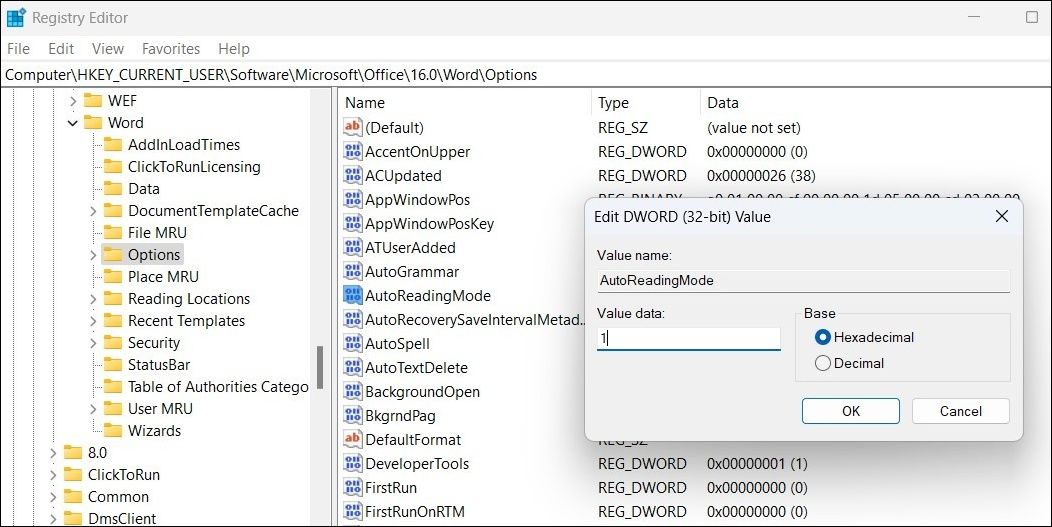
کامپیوتر خود را مجددا راه اندازی کنید تا تغییرات اعمال شوند. پس از آن، Word تمام پیوست های ایمیل شما را در نمای خواندن باز می کند.
باز کردن پیوست های ایمیل در نمای خواندنی مایکروسافت ورد
ایمیل همچنان یک عامل مهم حمله برای هکرها و مجرمان سایبری است. پیکربندی مایکروسافت ورد برای باز کردن پیوستهای ایمیل در نمای خواندن تنها یکی از روشهای پرهیز از بدافزار است. گزینه دیگر این است که فایل های مشکوک را قبل از باز کردن بدافزار بررسی کنید.